Utilisez l’outil Association de section IPSIS pour afficher les renseignements de l'association de section du Système informatique de renseignements sur les élèves (SIS), associer des sections SIS à des offres de cours Brightspace et importer des notes d’appréciation de Brightspace dans un SIS.
Afficher et modifier les renseignements d’une section SIS
Vous pouvez afficher et modifier les renseignements d’une section SIS précise en utilisant les filtres et en recherchant l’Association de section IPSIS.
Pour afficher et modifier les renseignements d’une section SIS :
- Dans le menu Outils d’administration, cliquez sur Association de section IPSIS.
- Dans le volet Filtres, sélectionnez Section SIS.
- Saisissez le nom de la section SIS visée dans le champ Rechercher.
- Cliquez sur Rechercher.
- Pour afficher les renseignements d'une association de section, cliquez sur Afficher les détails pour agrandir la fenêtre.
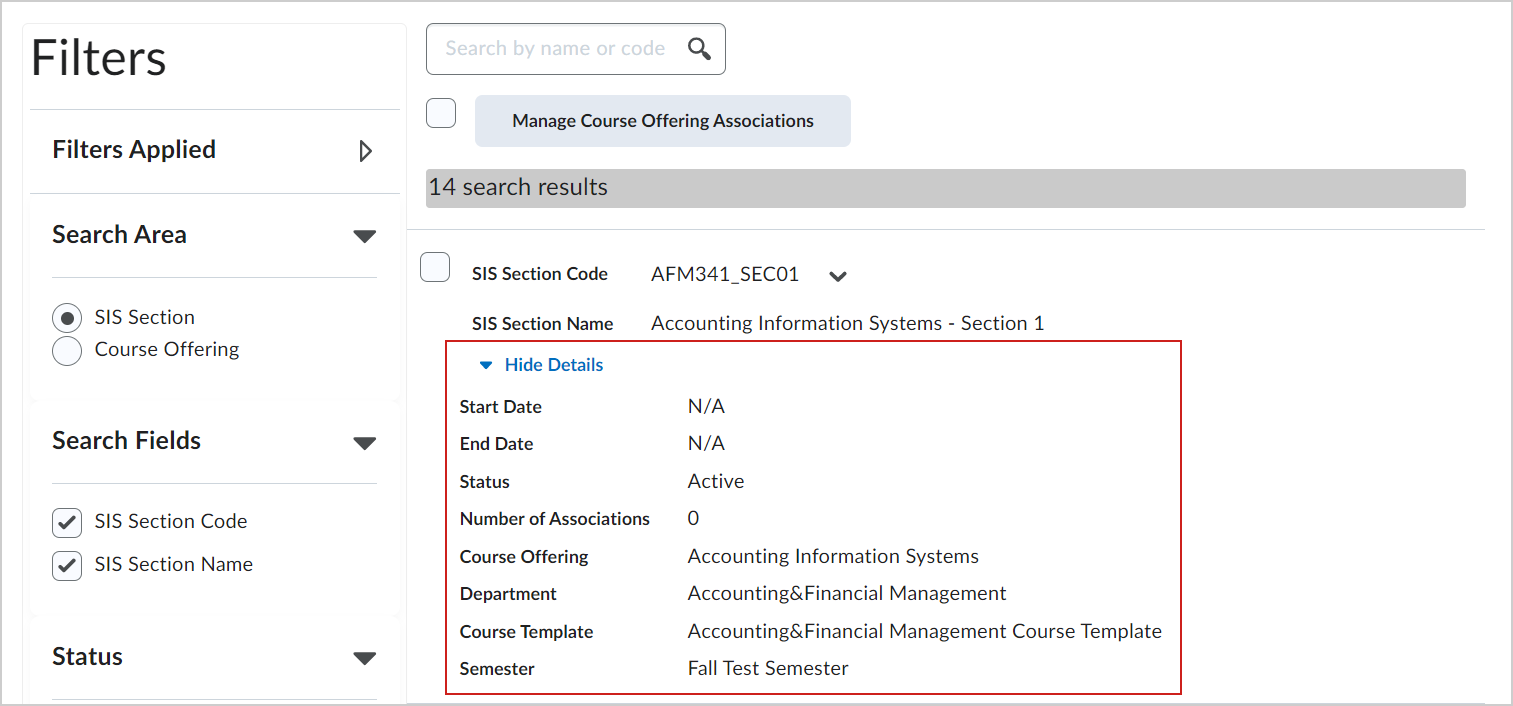
Figure : Affichage des renseignements d'une section SIS précise.
- Cliquez sur le menu contextuel du code de section SIS et effectuez l'une des opérations suivantes :

Figure : les options du menu contextuel d'une section SIS.
- Pour afficher toutes les offres de cours présentement associées à la section SIS, affichez le menu contextuel du code de section SIS, puis cliquez sur Gérer les associations SIS.
- Pour modifier le nom de la section, cliquez sur l'option Gérer les associations d'offre de cours du menu contextuel du code de cours.
- Pour afficher les inscriptions de section, cliquez sur l'option Inscriptions du menu contextuel du code de section SIS.
Associer une section SIS à plusieurs offres de cours
Vous pouvez associer une section du SIS à plus d'une offre de cours.
Pour associer une section SIS à plusieurs offres de cours :
- Dans le menu Outils d'administration, cliquez sur Association de section IPSIS.
- Dans le volet Filtres, sélectionnez Section SIS.
- Saisissez le nom de la section SIS à associer aux offres de cours dans le champ Rechercher.
Remarque : pour parcourir les noms de section SIS, laissez le champ Rechercher vide.
- Cliquez sur Rechercher.
- Dans les résultats de la recherche, affichez le menu contextuel du code de section SIS, puis cliquez sur Gérer les associations de section SIS.
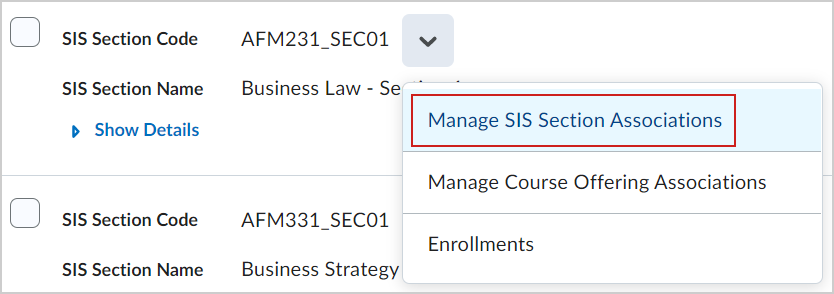
Figure : l'option Gérer les associations de sections SIS.
- Procédez de l'une des façons suivantes dans la page Gérer les associations de section SIS :
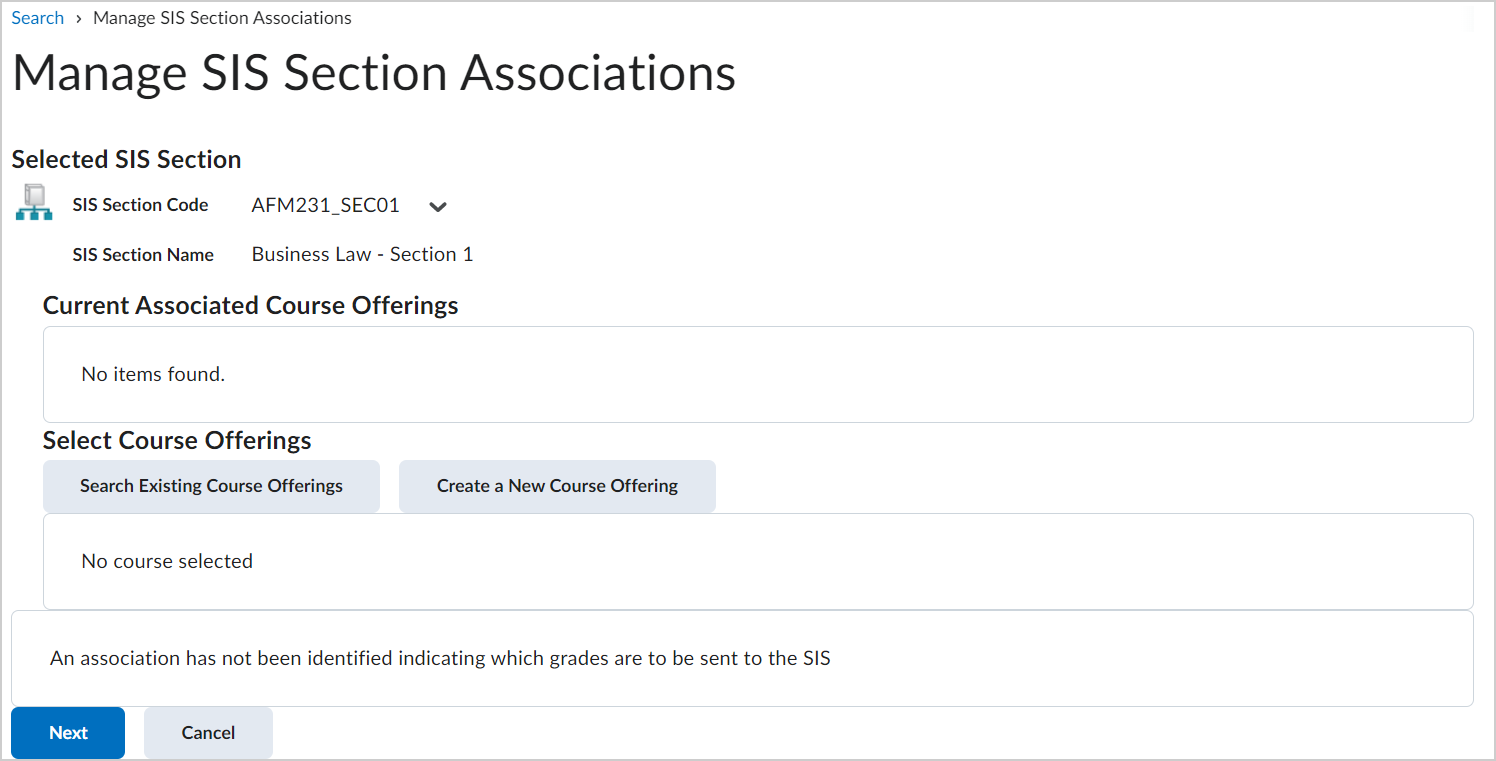
Figure : La page Gérer les associations de sections SIS.- Pour rechercher des offres de cours existantes à associer à la section SIS, cliquez sur Rechercher des offres de cours existantes. Sélectionnez les offres de cours, puis cliquez sur Ajouter au bas de la page.
- Pour créer une offre de cours à l'aide de l'outil Cours, cliquez sur Créer une offre de cours.
Remarque : lorsque vous avez créé une nouvelle offre de cours, vous devez la rechercher à l'aide de l'interface Association de section. Pour les offres de cours avec des sections créées par l'intégration IPSIS, la case à cocher Comporte des sections de la page Information sur l'offre du cours est activée de manière permanente et ne peut pas être désactivée. Pour gérer efficacement les cours avec IPSIS, toutes les offres de cours doivent autoriser des sections.
- Cliquez sur Suivant.
- Examinez vos modifications, puis cliquez sur Confirmer.
- Cliquez sur Terminer.
La section SIS sélectionnée est associée aux offres de cours sélectionnées.
Afficher et modifier les renseignements sur l'offre de cours
Vous pouvez afficher et modifier les renseignements sur une offre de cours précise en utilisant les filtres et en recherchant l’association de section IPSIS.
Pour afficher et modifier les renseignements d’une offre de cours
-
Dans le menu Outils d’administration, cliquez sur Association de section IPSIS.
-
Dans le volet Filtres, sélectionnez Offre de cours.
-
Saisissez le nom de l'offre de cours dans le champ Rechercher.
-
Cliquez sur Rechercher.
-
Pour afficher les les renseignements sur l'offre de cours, cliquez Afficher les détails pour agrandir la fenêtre.
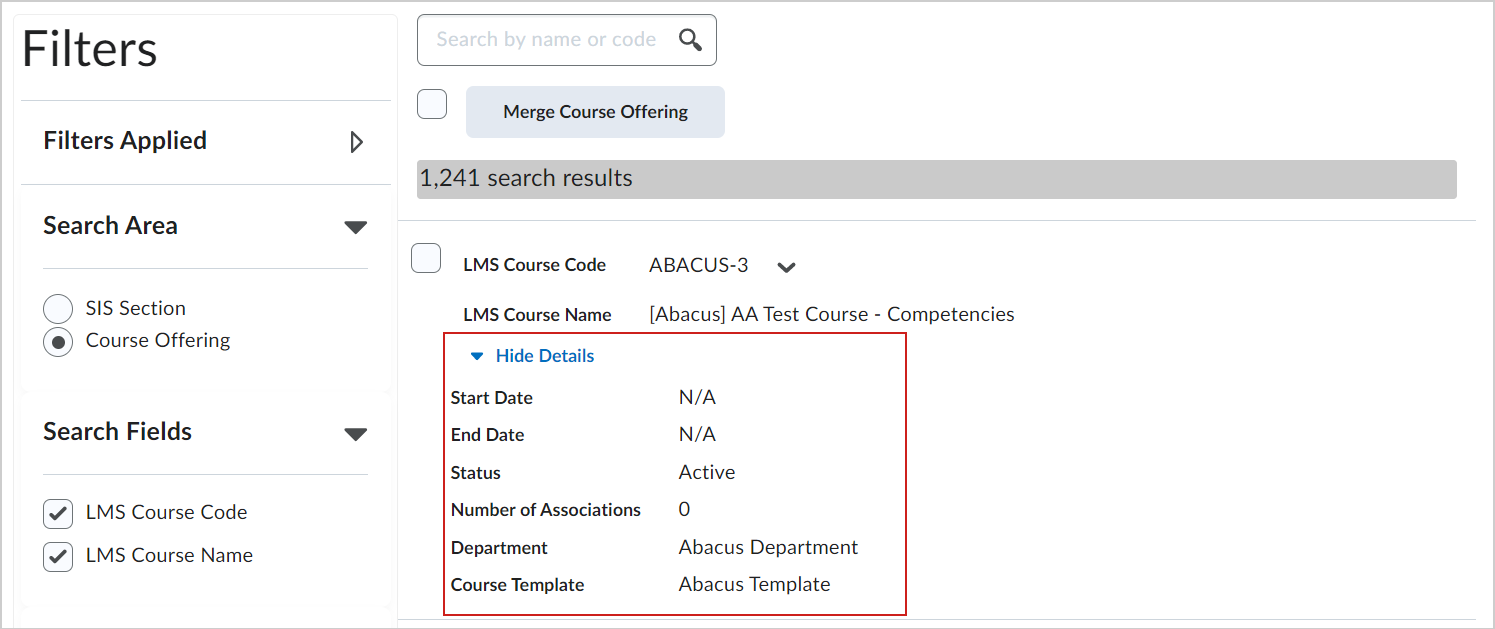
Figure : Affichage des les renseignements sur une offre de cours précise.
-
Cliquez sur le menu contextuel du code de cours LMS et effectuez l'une des opérations suivantes :
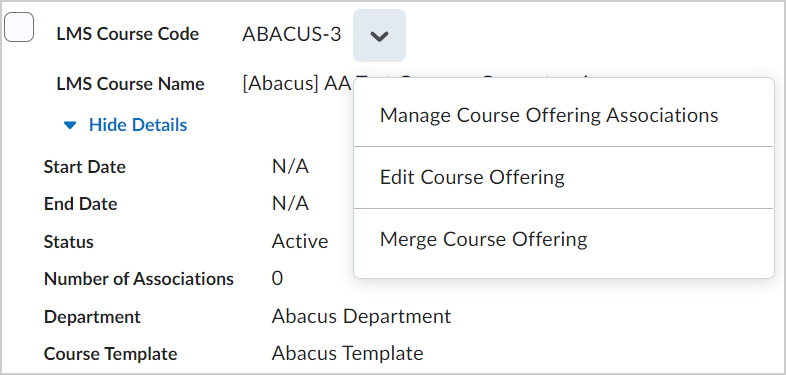
Figure : Les options du menu contextuel d'un code de cours LMS.
-
Pour modifier le nom de la section, cliquez sur l'option Gérer les associations d'offre de cours du menu contextuel du code de cours.
-
Pour modifier tous les autres attributs d'une offre de cours, cliquez sur l'option Modifier l'offre de cours du menu contextuel du code de cours.
-
Pour supprimer une association entre une section SIS et une offre de cours, cliquez sur l'option Gérer les associations de section SIS dans le menu contextuel du code de section SIS. Dans la page Gérer les associations de section SIS, affichez le menu contextuel du code de cours, puis cliquez sur Supprimer l'association. Cliquez sur Suivant > Confirmer > Terminé.
Associer une offre de cours à plusieurs sections SIS
Vous pouvez associer une offre de cours à plus d'une section SIS.
Pour associer une section de cours à plusieurs sections SIS :
- Dans le menu Outils d'administration, cliquez sur Association de section IPSIS.
- Dans le volet Filtres, sélectionnez Offre de cours.
- Saisissez le nom de l'offre de cours à associer aux sections SIS dans le champ Rechercher.
Remarque : pour parcourir les offres de cours, laissez le champ Rechercher vide.
- Cliquez sur Rechercher.
- Dans les résultats de la recherche, affichez le menu contextuel du code de cours sélectionné, puis cliquez sur Gérer les associations d'offre de cours.
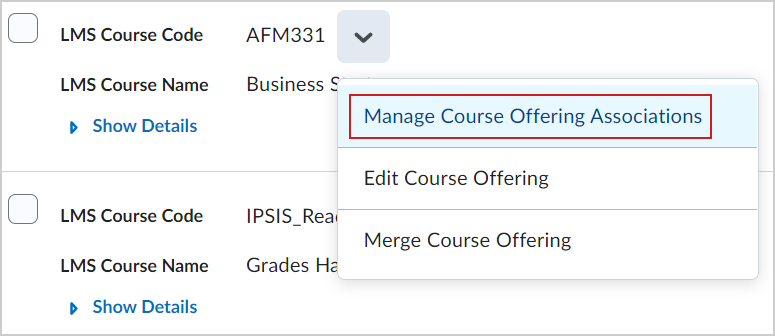
Figure : L'option Gérer les associations d'offre de cours.
- Procédez de l'une des façons suivantes à la page Gérer les associations d'offre de cours :
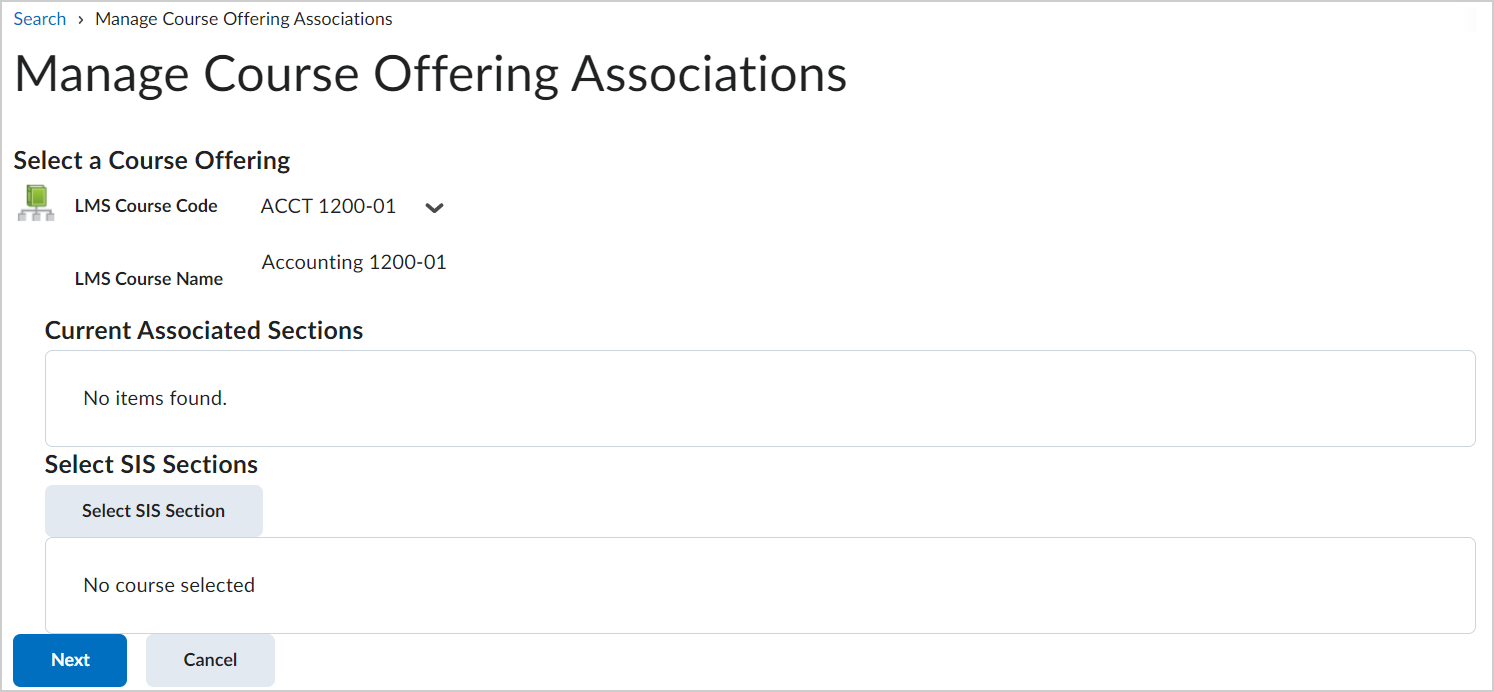
Figure : La page Gérer les associations d'offres de cours.- Pour rechercher les sections SIS à associer à l'offre de cours, cliquez sur Sélectionner la section SIS.
- Sélectionnez les sections SIS dans les résultats de la recherche, puis cliquez sur Ajouter.
- Cliquez sur Suivant.
- Examinez vos modifications, puis cliquez sur Confirmer.
- Cliquez sur Terminer.
La section de cours sélectionnée est associée aux sections SIS sélectionnées.
Fusionner des offres de cours
Vous pouvez combiner plusieurs offres de cours en une seule en les fusionnant. La fusion d’offres de cours déplace toutes les inscriptions d’une offre de cours vers l’offre de cours de destination. Par défaut, la fusion d’offres de cours supprime les offres de cours et les associations de section qui ne sont plus requises.
Pour fusionner des offres de cours :
- Dans le menu Outils d'administration, cliquez sur Association de section IPSIS.
- Dans le volet Filtres, sélectionnez Offre de cours.
- Saisissez le nom de l'offre de cours que vous souhaitez fusionner avec une autre dans le champ Rechercher.
Remarque : pour parcourir les offres de cours, laissez le champ Rechercher vide.
- Cliquez sur Rechercher.
- Dans les résultats de la recherche, affichez le menu contextuel du code de cours sélectionné, puis cliquez sur Fusionner l'offre de cours.
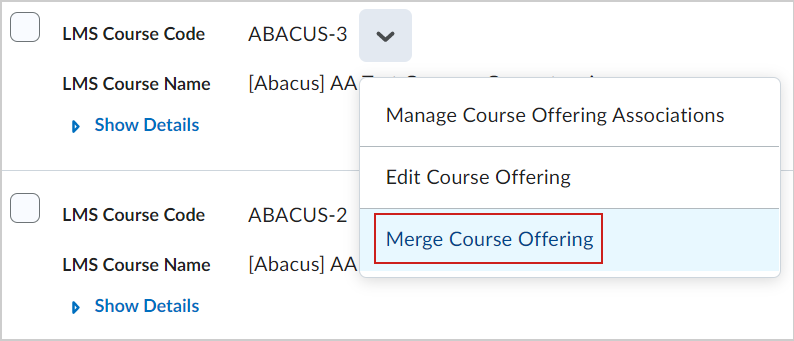
Figure : L'option Fusionner l'offre de cours.
- Dans la page Fusionner l'offre de cours, compilez les offres de cours à fusionner en cliquant sur Ajouter l'offre de cours.
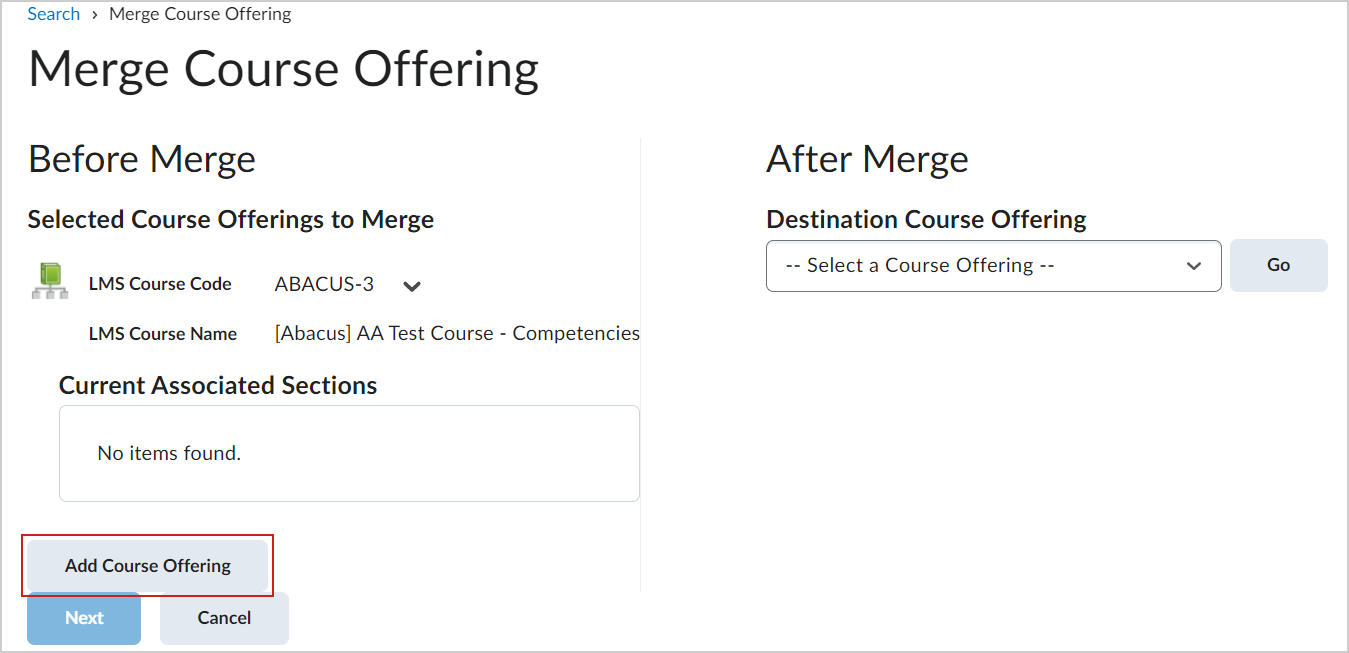
Figure : L'option Ajouter une offre de cours.
Remarque : Si les offres de cours que vous désirez fusionner s'affichent sur la même page des résultats de la recherche, cochez les case à côté des offres visées, puis cliquez sur Fusionner l'offre de cours.
- Sélectionnez l'option Offre de cours de destination dans la liste déroulante.
- Cliquez sur Aller.
- Cliquez sur Suivant > Confirmer > Terminé.
Plusieurs offres de cours sont combinées en une seule offre.
Autoriser le SIS à extraire des notes dans une offre de cours associée
Le SIS peut récupérer des notes d'une offre de cours si vous définissez cette offre comme pouvant être notée.
Le SIS ne peut pas récupérer les notes d'un cours dont il ignore l'existence. Pour indiquer qu’une offre de cours peut être notée, vous devez :
-
Faire correspondre le cours à un SIS.
-
Créez le cours au moyen d'une demande SIS plutôt qu'au sein de Brightspace.
-
Associez ce cours à une section SIS en utilisant l'outil Association de section IPSIS.
Remarque : Une seule association par section du SIS peut être définie comme pouvant être notée. Vous n'êtes pas tenu d'identifier une offre de cours pouvant être notée par association, mais le système vous avisera si aucune offre n'est sélectionnée.
Pour activer l'extraction de notes d'une offre de cours par le SIS :
- Dans le menu Outils d'administration, cliquez sur Association de section IPSIS.
- Dans le volet Filtres, sélectionnez Section SIS.
- Saisissez le nom de la section SIS visée dans le champ Rechercher.
Remarque : pour parcourir les offres de cours, laissez le champ Rechercher vide.
- Cliquez sur Rechercher.
- Dans le menu contextuel du code de section SIS, cliquez sur Gérer les associations de section SIS.
- Dans le menu contextuel de l'offre de cours à identifier comme pouvant être notée, cliquez sur Transmettre les notes de cette association au SIS.
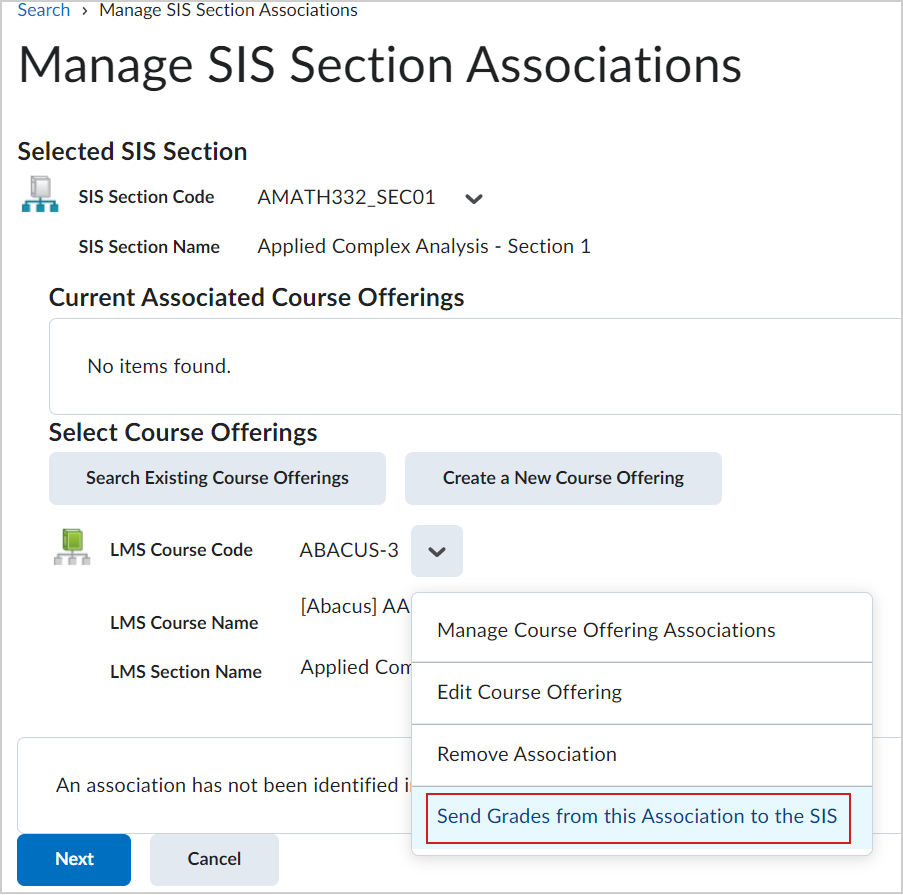
Figure : L'option Envoyer les notes d'appréciation de cette association au SIS.
- Cliquez sur Suivant, puis sur Confirmer.
Le SIS peut extraire des notes dans l'offre de cours sélectionnée.